Аналоги total commander для mac os
Обновлено: 02.07.2024
От удобства и производительности инструмента зависит конечный результат работы. У Nimble Commander с этим всё в порядке. Он полностью оправдывает своё имя (в переводе с английского nimble — проворный, ловкий), потребляет минимальное количество ресурсов и обеспечивает мгновенный отклик, одинаково быстро работая и с одним окном, и с дюжиной.
Для продвинутых пользователей менеджер файлов — это не просто средство просмотра документов и папок, а целая экосистема, с которой связана большая часть их работы. С Nimble Commander вообще не нужно отвлекаться, здесь есть буквально всё: просмотрщик, архиватор, эмулятор «Терминала», FTP/SFTP-клиент и многое другое.
Практически любые (если не все) действия с файлами и дополнительными инструментами выполняются с помощью горячих клавиш, что здорово экономит время и позволяет работать как в старые добрые времена. Не последнюю роль играет гибкость Nimble Commander, благодаря которой можно всё и вся настроить под себя.
Внешний вид
Краткий режим обзора
Классическая тема Norton Commander
Для настоящих гиков припасена классическая тема оформления, повторяющая внешний вид старичка Norton Commander или его идейного последователя Far Manager. Но не пугайтесь, поддержка мыши тоже есть: Shift + клик выделяют файлы, прокрутка отвечает за перемещение по списку.
Работа с файлами
Удобная навигация в приложении обеспечивается несколькими режимами просмотра: изменяется количество колонок, вариант сокращения имён файлов, не говоря уже о размерах панелей. Есть интеграция с Quick Look, работающая по пробелу и открывающая окно предпросмотра в соседней панели. Можно просматривать любые документы и файлы, включая различные типы архивов.
Для поиска предусмотрено несколько фильтров, есть интеграция со Spotlight. Функция группового переименования содержит различные маски и пригодится в работе с большими массивами данных. Для проверки хеш-сумм файлов больше не нужно пользоваться отдельными утилитами: всё необходимое есть в Nimble Commander. Атрибуты и права файлов обычно правят через «Терминал», но это можно делать и прямо в менеджере файлов.
Дополнительные функции
Nimble Commander действительно всеобъемлющий инструмент, который хорошо справляется не только со своими основными, но и с дополнительными задачами. В нём реализована возможность подключения к удалённым FTP- и SFTP-серверам для просмотра и скачивания файлов, а также эмулятор «Терминала» и отображение различной системной информации: от списка процессов до сводки «Об этом Mac».
Информация о системе
Подключение к FTP/SFTP
Есть в Nimble Commander и отдельное меню создания символьных и жёстких ссылок. Это проще и удобнее, чем через «Терминал». Также полезен режим Admin, который избавляет от необходимости всякий раз вводить команду sudo при выполнении или изменении системных файлов.
Что в итоге
Я считаю, что Nimble Commander получился весьма удачным. Разработчики не старались угодить сразу всем, а чётко ориентировались на целевую аудиторию — продвинутых пользователей. Новичков вид такого менеджера файлов может отпугнуть, но настоящим гикам, которые без ума от простоты Far Manager и функциональности Total Commander, он точно подарит удовольствие от работы.
Nimble Commander стоит 1 890 рублей, что для хорошего инструмента совсем не дорого. При этом разработчик предоставляет 30-дневную пробную версию, чтобы оценить приложение. Её можно скачать с официального сайта или из Mac App Store (там она пока ещё под старым названием Files).
Одна из основных задач после перехода с операционной системы Windows на платформу Apple – поиск альтернативного ПО. Для комфортной работы с macOS, вы, вероятно, станете искать дополнительное программное обеспечение. Причем желательно, чтобы приложения для Mac были схожи с программами на Windows.
Одна из наиболее распространенных проблем, с которой пользователи сталкиваются при смене ОС, – это поиск аналога Total Commander – решения для управления всеми данными, хранящимися на компьютере. Несмотря на то, что родное приложение для Mac под названием Finder является отличным файловым менеджером, ему не хватает определенного функционала для удовлетворения всех нужд пользователей. Если вы привыкли работать с файлами в Windows, вам определенно понадобится альтернатива Total Commander для Mac.
Существует большое количество двухпанельных файловых менеджеров для macOS, например TotalFinder, muCommander, PathFinder, ForkLift, но, на наш взгляд, лучшим аналогом Total Commander Mac является разработка компании Electroniс Team Inc. – файловый менеджер Commander One. Однако, прежде чем говорить о Commander One, давайте разберемся, почему файловый менеджер Total Commander стал так называемой легендой, и пользователи во всем мире ищут его аналоги.

История файлового менеджера Total Commander
Для начала, давайте немного окунемся в историю создания и развития этого приложения и посмотрим, как из первоначально не слишком привлекательного файл-менеджера появилось столь идеальное решение. Вообще идея двухоконного интерфейса была реализована практически на заре компьютерной эры.
Возможно, некоторые из читателей все еще помнят Norton Commander, который для многих был окном в файловый мир DOS. Именно из этого файлового менеджера открывались все программы, игры и прочее, а также копировались, удалялись и перемещались файлы. Двухоконный режим работы был очень удобен и не требовал использования мыши для выполнения различных операций, т.к. для этого использовались соответствующие горячие клавиши.
Вы знаете, почему Total Commander вызывает столько восторженных отзывов у тех, кто с ним сталкивался? Ответ прост, Total Commander позволяет сэкономить время на рутинных операциях, таких как сохранение, копирование, удаление или перемещение объектов или папок на компьютере. Используя Total Commander, все это действия пользователь может выполнить буквально в два клика.
Что такое Total Commander (ранее Windows Commander)?
Итак, первый выпуск файлового менеджера Total Commander состоялся в далеком 1993 году. Тогда программа получила другое название, а именно Windows Commander. Разработчик этого приложения – швейцарский программист Кристиан Гислер, который обновляет программу по сей день. С 2002 года файловый менеджер был переименован в Total Commander.
Помимо выполнения стандартных действий с файлами и папками, начиная с версии 4, пользователю стали доступны новые возможности – установка плагинов и изменение интерфейса программы. И вот уже более трех десятилетий Total Commander прочно занимает лидирующие позиции в своей нише.
За это время появилось множество аналогов Total Commander и клонов приложения (среди которых есть бесплатные решения). Некоторые из аналогов не хуже, а местами даже лучше оригинала. Однако по причинам, указанным ниже, оригинал по-прежнему идеален для многих пользователей.
В основном привязанность к Total Commander определяется силой привычки. В то же время главный фактор "живучести" приложения заключается в наличии огромного количества плагинов/надстроек для файлового менеджера. Все эти плагины позволяют реализовать широкий спектр задач с помощью файлового менеджера Total Commander, как новичкам, так и заядлым юзерам.
Для чего используется Total Commander?
Total Commander буквально означает, что вы получаете «полный контроль». В этом суть приложения – управление файловой системой различных устройств. Например, вы можете работать с файловой системой своего компьютера, съемного носителя, или даже использовать приложение для загрузки файлов на удаленный сервер. Нельзя сказать, что без этой программы невозможно обойтись, но с Total Commander выполнять различные операции будет намного проще и удобнее.
Многие люди используют именно эту программу, а не стандартный проводник Windows, т.к. при работе с Total Commander требуется меньше времени для выполнения операций. Вы можете копировать, перемещать, переименовывать, вырезать и вставлять любые файлы, к которым у вас есть доступ. И хотя сначала вам может показаться, что пользоваться менеджером не очень удобно, со временем вы привыкнете к Total Commander, так как плюсов в нем много.
Возможности файлового менеджера Total Commander
Хотите знать, что умеет программа? Поговорим об основных функциях Total Commander:
- Удобный интерфейс утилиты для пользователей. Панель управления файлового менеджера Total Commander разделена на два окна, благодаря чему повышается комфорт при работе с файловым менеджером.
- В программе есть возможность просматривать любые файлы. Для этого нажмите клавишу «F5».
- Приложение может вырезать и собирать так называемые «тяжелые файлы».
- Умеет упаковывать файлы в архив и распаковывать их. Поддерживает такие форматы, как ZIP, RAR, ARJ, GZIP, TAR, LZH, ACE, 7zip и многие другие.
- Многозадачная система поиска файлов: текстовый поиск в любом файле, включая поиск на нескольких дискам и FTP; поиск копий файлов; есть поиск по архивам; поиск по совпадению текста в файле.
- Встроенный файловый браузер для просмотра файлов любого размера в двоичном, шестнадцатеричном или текстовом формате с использованием различных кодировок, включая «DOS», «ANSI» / «Windows», Unicode, UTF-8 и другие; возможность использовать большое количество различных редакторов.
- Total Commander можно настроить по своему усмотрению, существует множество подстроек.
- Множество комбинаций клавиш (так называемые горячие клавиши) для редактирования, просмотра, копирования и удаления файлов (реализовано полноценное управление клавиатурой без использования мыши).
- Упорядочивает файлы на компьютере.
- Переименовывает файлы и папки в группах, удаляет файлы, создает каталоги. Перемещает файлы с одного диска на другой.
- Умеет синхронизировать каталоги файлов и папок.
Кроме того, файловый менеджер Total Commander может подключаться к FTP-серверу, что позволяет соединить компьютер с сайтом хостинга. Конечно, это далеко не все возможности программы. Мы перебрали только те, которые часто используются пользователями.
В чем недостатки Total Commander?
Как правило, идеального приложения не бывает, и Total Commander в этом плане не исключение. Итак, давайте проверим его отрицательные стороны:
Как видите, Total Commander – это многофункциональный файловый менеджер, призванный удовлетворить запросы практически любого пользователя. Функционал программы можно еще больше расширить с помощью постоянно обновляемых плагинов.
Commander One – аналог Total Commander для Mac OS
Давайте рассмотрим Commander One (Total Commander аналог). Довольно много пользователей Mac называют Commander One лучшим аналогом Total Commander для Mac. Запустив окно Commander One становится понятно, что интерфейсы этих двух программ действительно похожи. Как в одном, так и в другом файловом менеджере реализован двухпанельный вид.
При работе с файлами пользователи очень часто перемещают, копируют, удаляют элементы, поэтому им приходится дважды открывать Finder, чтобы выполнить эту процедуру.
Commander One для Mac удобен тем, что благодаря двум панелям в интерфейсе вы можете быстро сравнить наличие определенных файлов на разных дисках и носителях, а также с легкостью переместить их из одного каталога в другой.
Чтобы открыть любое устройство, щелкните стрелку вверху одной из панелей, после чего вы увидите список с доступными носителями. Выберите диск или запоминающее устройство из списка, и он откроется в текущей панели. Вы можете просмотреть и найти файл, который хотите переместить из одного места в другое. Если же у вас не установлен файловый менеджер Commander One, то придется сначала открыть обе папки, затем просмотреть первую, а затем вторую, чтобы найти нужный документ.
На верхней панели этого аналога Total Commander Mac OS имеется всего десять кнопок. Все они необходимы в повседневной работе. Эти кнопки разделены на три части и отвечают за:
- Выбор типа просмотра файлов на указанной панели.
- Действия с файлами: просмотр скрытых файлов, свойств выбранного файла, папки или информации о файле, и начало поиска.
- Архивирование, подключение к FTP-серверу и к облачному хранилищу данных.
Внизу окна программы есть шесть кнопок с наиболее распространенными командами: просмотр, редактирование, копирование, перемещение, создание новой папки и удаление.
Как видите, в этом аналоге Total Commander for Mac все основные функции доступны одним щелчком мыши – и вы не потратите много времени, чтобы привыкнуть к управлению. При работе с Commander One пользователь может активировать те или иные функции, используя горячие клавиши. Их список доступен в настройках приложения, и конечно же все они настраиваются.
Особенности Commander One
- Неограниченное количество открытых индивидуальных вкладок в панелях Commander One.
- Возможность выбрать только те файлы, с которыми планируется работать.
- Возможность переименовать файл при его перемещении или копировании.
- Планирование файловых операций, особенно тех, которые могут занимать много времени (например, копирование файлов большого объема).
- Расширенный поиск по файловой системе с поддержкой RegExp. Commander One позволяет искать любые файлы и папки в файловой системе Mac, даже если файлы находятся в архивах. Вы также можете использовать регулярные выражения для более точного поиска.
- Поиск контента. Даже если вы не помните название искомого документа, у вас всегда есть возможность выполнить поиск по словам, которые могут встречаться в этом документе.
- Функция поиска Spotlight доступна в разделе расширенного поиска.
- Поддержка архивирования ZIP, 7ZIP, TGZ, TBZ, tar.bz2 (tbz2, tb2), tar.Z, tar.lzma и tar.xz, а также RAR (только открытие).
- Встроенный просмотрщик файлов (аналог Finder).
- Поддержка облачных хранилищ и удаленных серверов. Возможность монтировать их в качестве локальных дисков.
- Возможность монтировать устройства Android, iOS и MTP.
- Эмулятор терминала.
- Root-доступ, дающий возможность изменять права доступа к файлам и папкам.
- Возможность загрузки различных цветовых тем.
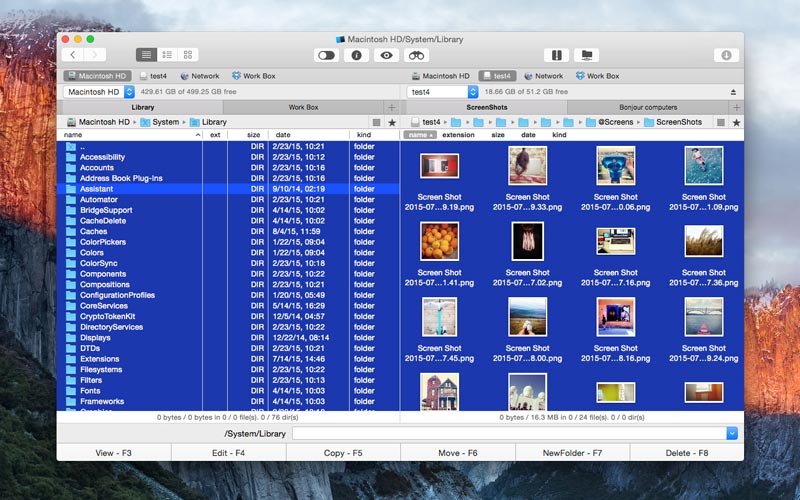
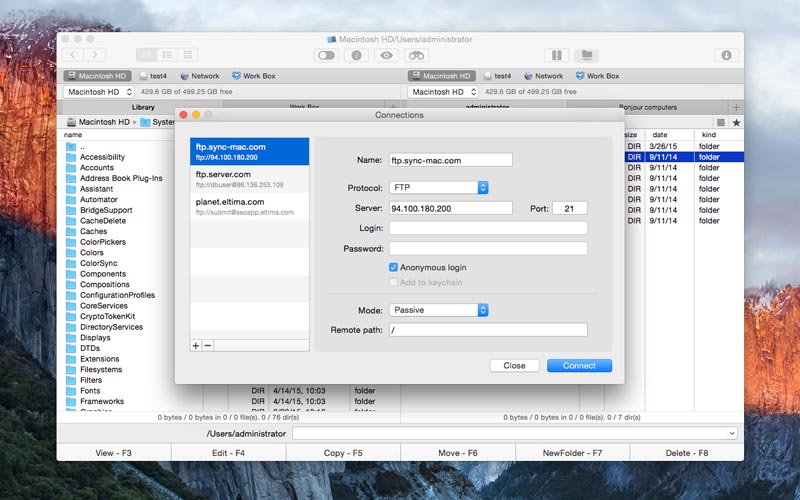
Как мы все знаем, функции являются неотъемлемой частью любого программного обеспечения. Без правильного набора удобных для пользователя инструментов, программное обеспечение было бы бесполезным. Хорошая новость заключается в том, что в Commander One есть все необходимые функции, которые пользователь хочет получить от файлового менеджера. Также не стоит забывать, что важно не только количество функций, но и качество их реализации.
Заключение
Многие из вас могут задаться вопросом, зачем нужен файловый менеджер, если он уже есть на вашем Mac. Как мы объясняли ранее, нативный файловый менеджер Mac Finder не слишком продуман с точки зрения удобства пользования. Тем не менее все еще есть отличные альтернативы, которые вы можете использовать.
Commander One – один из лучших аналогов Total Commander для Mac OS, доступных на рынке. Он вполне подойдет тем, кто привык к работе с OS Windows, и испытывает определенные неудобства после перехода на macOS.

Очень много ребят жалуется на отсутствие замены Total Commander под Mac OS и не знают о существовании файлового менеджера ForkLift, который вполне может заменить Total Commander.
Краткий обзор возможностей:

Поддерживаемые протоколы
FTP, SFTP, WebDAV, S3, iDisk, SMB, AFP, NIS
Возможность монтировать удаленную файловую систему и работать с ней, как с локальной. При редактировании файлов на удаленной системе в локальном редакторе, изменения сразу применяются без необходимости отдельного подтверждения «загрузить новую версию файла?».

Также существует возможность подмонтировать любую из удаленных файловых систем как локальный диск, таким образом файлы будут доступны из системы как локальные.
Если не указывать пароль при подключении через SFTP, будет использован дефолтный приватный ключ
/.ssh/id_rsa что очень удобно.
Закладки с удаленными серверами расположены слева в одном списке с локальными папками, и доступны по одному клику. Нет необходимости искать их в меню как в Total Commander.

Архивы
7z, rar, zip, gz, bz2
Возможность просматривать содержимое архивов как обычные папки (не для всех типов архивов).
Упаковывать/Распаковывать.
Групповое переименование
Позволяет переименовывать файлы группами, по заданной маске:

Quick Look
Тот же быстрый просмотр, по нажатию пробела, как и в Finder.
Позволяет быстро заглядывать в текстовые файлы, в том числе и на удаленных системах.
Многопоточность загрузки и очереди
Можно настроить многопоточность загрузки или установить очереди загружая файлы по одному.
Загрузку отдельного файла в многопоточном режиме можно приостановить или отменить.

Удаление программ
При удалении пакета .app через ForkLift появляется меню предлагающие удалить связанные с программой файлы.
Обычно, это настройки и кеш лежащие в домашней папке.

Синхронизация папок
Простая замена rsync, с помощью который можно сравнить файловые структуры и синхронизировать их.

Настраиваемые HotKeys
Можно легко переназначить горящие клавиши, чтобы облегчить переезд из других файловых менеджеров.
На самом деле, функционал намного богаче, я описал только «киллер фичи».
Полнофункциональную триальную версию можно скачать с сайта.
20$ за одну лицензию (если покупать через App Store)*
30$ за одну лицензию (если покупать через сайт)*
50$ за «семейную» лицензию
* Небольшая хитрость: лучше покупать программу через сайт, а не в App Store. Так как версия из App Store не умеет монтировать удаленные файловые системы как диски и всегда имеет устаревшую версию. Правда у меня получилось сперва купить программу в App Store, а потом попросить ключ для версии с сайта.

В прошлый раз мы внимательно изучили Finder и надстройки к нему, а затем немного коснулись сторонних приложений для управления файлами. Сегодняшний материал предлагаю посветить мультиплатформенным файловым менеджерам и понять, насколько удачно они вливаются в общую концепцию OS X.
Midnight Commander
Сразу после установки пытаемся найти иконку приложений в Launchpad и понимаем, что её нет. Причина проста: Midnight Commander – приложение консольное. И поэтому запускать его требуется именно из консоли. Открываем Терминал (Terminal) и набираем заветные буковки mc.
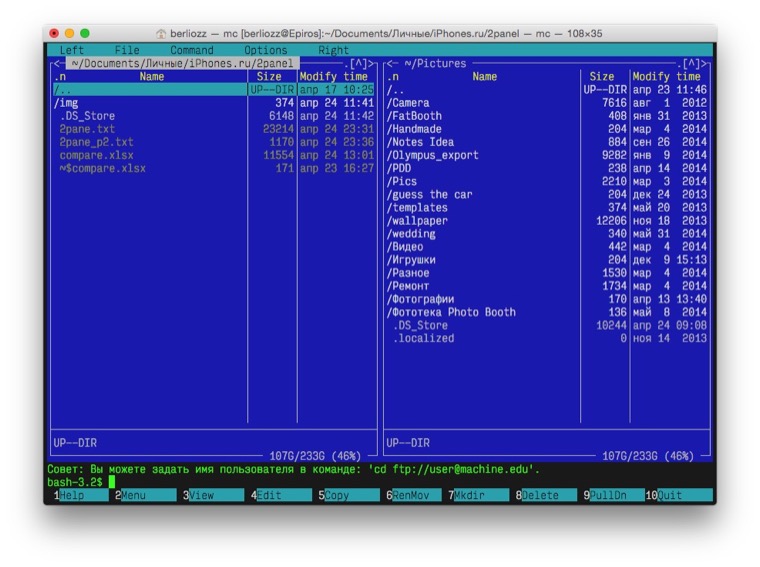
Запустить-то запустили, да вот только поддержку мыши не подвезли. Поэтому все операции выполняем при помощи клавиатуры и горячих клавиш. Подсказки есть в нижней части экрана, доступ к верхнему меню осуществляется через функциональную клавишу F9 (Fn+F9), далее стрелками управления курсоров выбираем нужный пункт.
В целом концепция управления ясна, приступаем к тестированию по нашей методике.
-
Операции с файлами – 38
Файловые операции, действия над группами файлов, копирование с переименованием по маске – всё это представлено и отлично работает. Смущает только постоянное набивание горячих клавиш Fn+F5 и Fn+F6.
Хорошо реализовано сравнение каталогов. За счет использования основного интерфейса не происходит смены контекста, что позволяет хорошо выделять визуально отличающиеся файлы, а потом выполнять над ними обычные операции, как будто и не сравнение делали.
Итоговая оценка: 58,6 баллов
- Операции с файлами: 38
- Работа с архивами: 9
- Сетевые возможности: 7,2
- Разное: 4,4
muCommander
Еще один представитель чужеродной системы, написан на Java, как следствие, имеет слегка корявый интерфейс. Но все имеет цену, и поддержка множества платформ выливается в проблему с внешним видом.
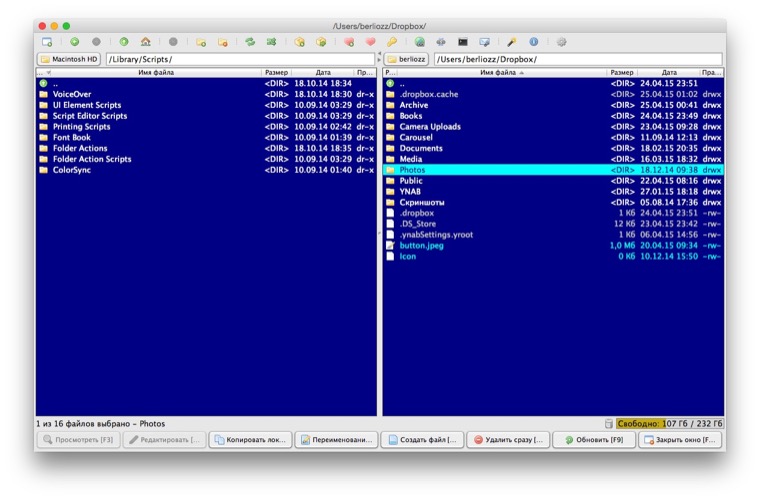
- Операции с файлами – 33
Как всегда, копировать/удалять/переносить умеет без проблем. Файлы можно выделять при помощи масок, тут же выглядывает возможность групповых переименований. При желании позволит сравнить каталоги по списку файлов, но не по содержимому. Для поиска разных файлов с одинаковым содержимым придется поискать другой продукт. - Работа с архивами – 8
Поддерживает ZIP, TAR, bZip и gZip, что мягко говоря, немного, да еще и мимо трендов. Потерян популярный 7z; про RAR говорить не будем, он всё-таки платный. На русском языке опять осечка — камень преткновения для ZIP-архиваторов. Кодировку в файлах от Windows-пользователей искажает безобразно. - Сетевые возможности – 18,4
Странный подход к реализации подключений. Все настройки собраны в глобальном меню настроек приложения, для быстрого доступа можно заполнить только по одному профилю на каждый протокол.
Отсутствует поддержка WebDAV, но при этом присутствует никому не нужный NFS.

muCommander получился достойным представителем двухпанельных файловых менеджеров. Быстрый, имеет неплохую эргономику интерфейса, хорош при обработке больших объемов информации. Но мелкие огрехи, начиная с общей инородности интерфейса и заканчивая ограничениями при быстром просмотре документов, позволяют рекомендовать его исключительно как дополнение к Finder для редких операций, но не в качестве постоянной замены.
Итоговая оценка: 63,4 баллов
- Операции с файлами: 33
- Работа с архивами: 8
- Сетевые возможности: 18,4
- Разное: 4
Double Commander
Один из самых многообещающих проектов для людей, ностальгирующих по Total Commander. Команда разработчиков прямо заявляет, что лидер Windows-рынка является для них примером.
Как и вдохновитель, в качестве языка разработки использует Free Pascal и среду разработки Lazarus, на которую недавно мигрировал и Total Commander.
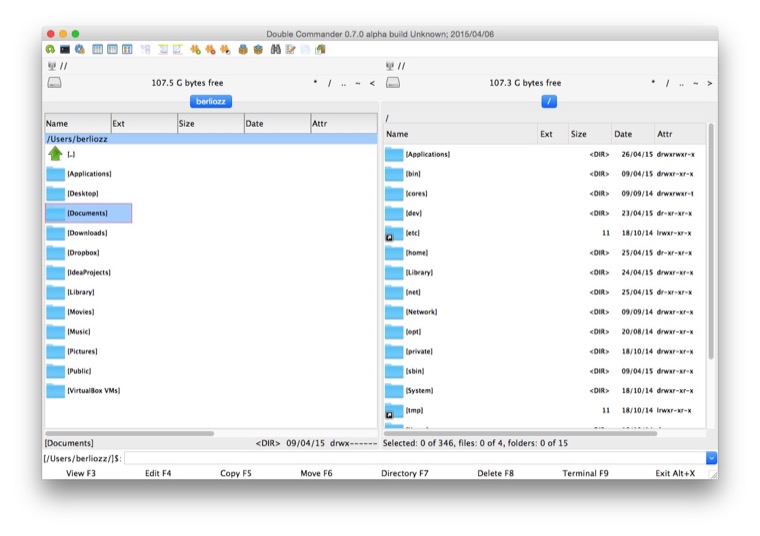
-
Операции с файлами – 39
Из приятных особенностей Double Commander – автоматическая постановка в очередь любых операций с файлами с возможностью управления их приоритетами. Не менее качественно реализован мультивыбор, который помимо масок позволяет использовать фильтры по размеру и дате создания.
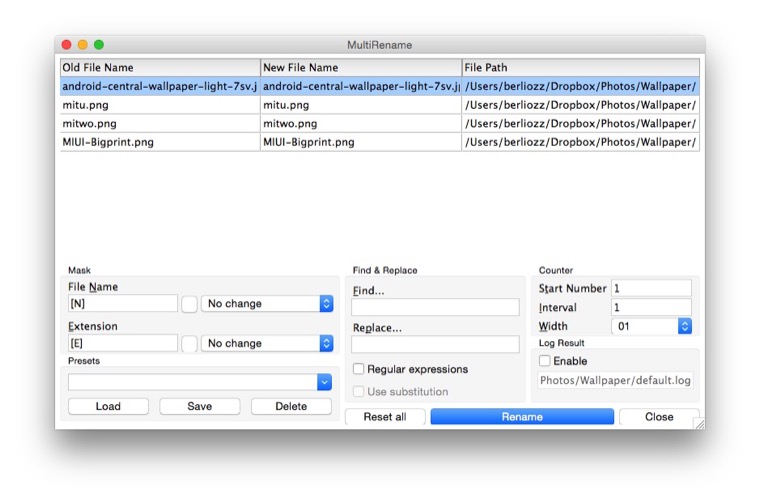
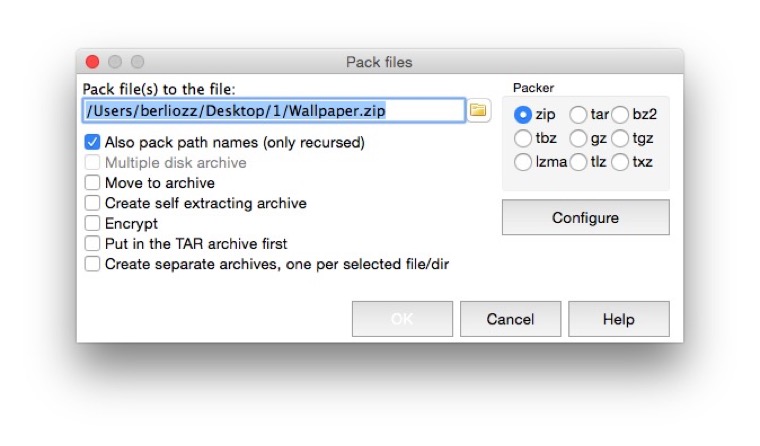
Double Commander. За громкими заявлениями о наследнике TC для других платформ скрывается странная поделка. Вроде это именно то, чего ожидал, но ощущение дешевой китайской «реплики» не оставляет ни на секунду.
Из заявленной поддержки расширений не получилось извлечь реальной пользы, так как расширения доступны только для Windows и Linux.
По части интерфейса всё ещё хуже. Расползающийся макет, убегающие кнопки, возникающие в неожиданных местах полосы прокрутки. В целом, к использованию рекомендовать не могу.
Итоговая оценка: 73 баллов
- Операции с файлами: 41
- Работа с архивами: 11
- Сетевые возможности: 16,8
- Разное: 4,2
Fast Commander
Я приятно удивлен данным приложением. Скажу больше. Я готов дать ему шанс и поэтому оставил его на своем компьютере. Fast Commander полностью соответствует своему названию: мгновенный запуск + все операции выполняются очень быстро. Приятно выглядит. Самое главное: автор, как и я, придерживается мнения, что файловый менеджер для любой операционной системы должен быть «нативным», быстрым и удобным.
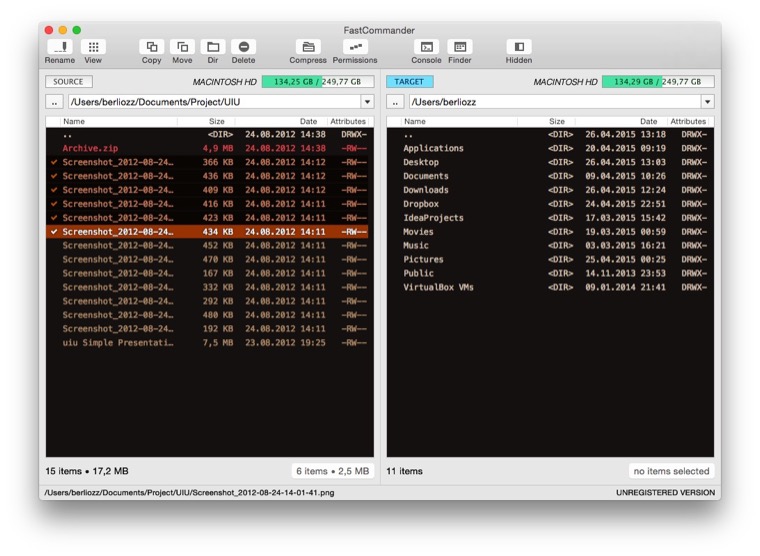
При сравнении я не буду останавливаться на каждом пункте отдельно, а пройдусь просто по вехам, так как функционально Fast Commander сильно отстает от других членов данного обзора.
- Операции с файлами – 19
Работа с файлами стандарта для всех двухпанельников: F5, F6, F8. При работе с группами файлов, доступен мультивыбор по двойному нажатию клавиши «-», где через пробел можно указать типы фильтров/масок. - Работа с архивами – 6,5
Поддерживает исключительно ZIP для упаковки и распаковки. Не умеет работать с кириллицей в архивах созданных под Windows, но при этом, создавая архивы с кириллическими символами в именах файлов, делает это корректно и у пользователей Windows проблем не возникает - Сетевые возможности – 2,4
Отсутствуют, на данный момент это исключительно локальный файл менеджер - Разное – 3
Нативный интерфейс и цена в 10USD, вот и все дополнительные функции.
Странное ощущение после использования Fast Commander. С одной стороны, это быстрый, аккуратный файл-менеджер, который хорошо выглядит – начиная от общей компоновки интерфейса и заканчивая подбором шрифтов и цветовой схемы. С другой стороны, пишет его один человек, а этот процесс не из быстрых. По большому счету, рекомендовать его можно только для быстрых операций с архивами. Но при этом ощущается какая-то магия Apple с этим приложением, стремление сделать «правильно». Поэтому буду следить за данным приложением и настоятельно рекомендую попробовать его остальным, чтобы получить ориентир, как выглядит правильный файловый менеджер.
Итоговая оценка: 33,9 баллов
- Операции с файлами: 19
- Работа с архивами: 6,5
- Сетевые возможности: 2,4
- Разное: 3
В заключение скажу, что сегодня получился обзор очень разношерстной компании. Тут и консольный Midnight Commander, Java-представитель в лице muCommander, клон Total Commander в лице Double Commander. Но, как ни странно, пользоваться хочется только малышом Fast Commander. У остальных слишком много недодумано: вроде всё есть, но отсутствует тщательный подход к разработке, пониманию пользовательских потребностей.
Пока моя рекомендация звучит так: оставляем Finder и устанавливаем Fast Commander для сложных операций над файлами. Ну а впереди – третья часть цикла, финальная! Спасибо за чтение и до встречи в следующем выпуске.
(1 голосов, общий рейтинг: 5.00 из 5)
Читайте также:

